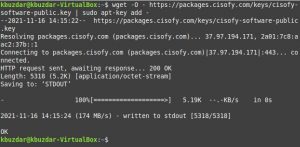Как установить Lynis на Linux Mint 20
Введение:
Lynis — очень достойный инструмент аудита безопасности для Linux и macOS. Он также способен выполнять очень тщательное сканирование общего состояния и производительности вашей системы. Кроме того, он полностью поддерживает функции тестирования на соответствие и повышения безопасности системы. В этом руководстве мы расскажем о методе установки Lynis в системе Linux Mint 20.
Способ установки Lynis на Linux Mint 20:
Для установки последней версии Lynis на Linux Mint 20 вам необходимо выполнить следующие шаги в вашей системе:
Шаг 1: Обновите кеш системы Linux Mint 20:
Для обновления кеша вашей системы вам нужно будет выполнить команду, показанную ниже:
$ sudo apt-get update
Шаг 2: Загрузите соответствующий ключ APT:
Теперь вам нужно загрузить соответствующий ключ APT в вашу систему Linux Mint 20, выполнив следующую команду:
$ wget –O – https://packages.cisofy.com/keys/cisofy-software-public.key | sudo apt-key add –
Успешное добавление этого ключа APT в вашу систему приведет к результату, показанному на изображении ниже:
Шаг 3: Включите репозиторий Lynis в вашей системе:
После этого вам нужно включить репозиторий Lynis в вашей системе, выполнив следующую команду:
$ echo “deb https://packages.cisofy.com/community/lynis/deb/ stable main” | sudo tee /etc/apt/sources.list.d/cisofy-lynis.list
После включения репозитория Lynis в вашей системе вы получите результат, показанный на изображении ниже:
Шаг 4: Снова обновите системный кеш:
После всего этого вам нужно снова обновить кеш вашей системы, выполнив следующую команду:
$ sudo apt update
Шаг 5: Установите Lynis на Linux Mint 20:
Теперь вы можете установить Lynis в своей системе, выполнив команду, показанную ниже:
$ sudo apt install lynis
Шаг 6: Узнайте версию установленной Lynis:
Наконец, вы можете узнать версию Lynis, установленную в вашей системе, выполнив следующую команду:
$ lynis show version
Версия Lynis, которую нам удалось установить с помощью этого метода, показана на изображении ниже:
Способ удаления Lynis из Linux Mint 20:
Для удаления Lynis из вашей системы вам просто нужно выполнить следующую команду:
$ sudo apt-get purge --autoremove lynis
Вывод:
В этой статье обсуждался метод установки последней версии Lynis в системе Linux Mint 20. Существуют и более простые способы установки этого инструмента в Linux, однако они не гарантируют установку самой последней версии. Поэтому этот метод настоятельно рекомендуется.